无需修改系统文件,轻松打造个性化Windows体验
你是否也曾被Windows的某些设计细节困扰?任务栏图标强制合并导致切换程序困难?无法通过鼠标滚轮在任务栏调节音量?资源管理器不显示文件夹大小?这些看似小却严重影响效率的“反人类设计”如今有了优雅的解决方案——Windhawk。
作为一款开源免费的Windows定制工具,Windhawk由知名工具开发者Ramen Software打造,通过创新的模块化方式,让用户能够按需定制Windows的界面与功能,而无需冒险修改系统文件。
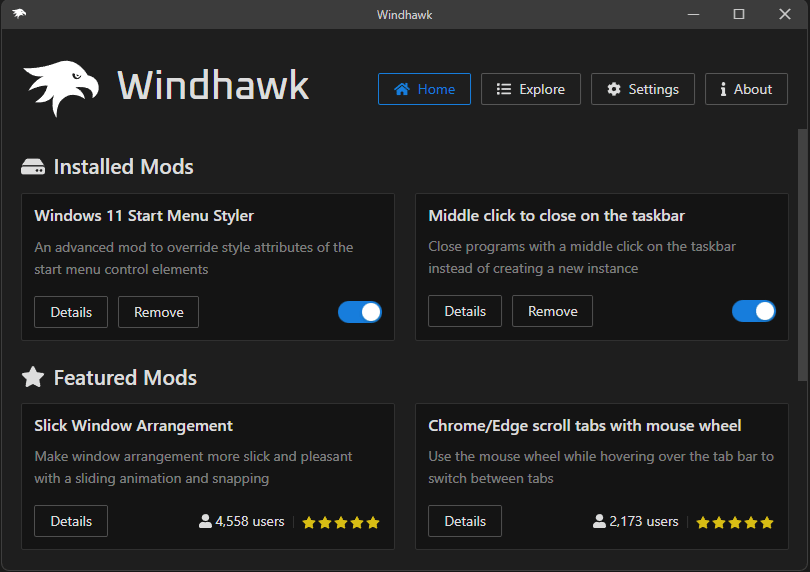
一、什么是Windhawk?
Windhawk是一个模块化的Windows定制平台,它采用插件(mods)机制,让用户能够自由选择和安装各种功能模块,从而个性化自己的Windows系统。与传统的系统优化工具不同,Windhawk通过钩子(Hook)技术动态调整系统行为,不会直接修改系统核心文件,大大降低了系统崩溃的风险 。
核心优势亮点:
- 模块化插件系统:自由安装、启用或禁用功能模块,按需定制不臃肿
- 零系统修改风险:采用Hook技术,不动系统核心文件,安全无忧
- 实时生效无需重启:大多数修改即时生效,无需反复重启电脑
- 兼容Windows更新:系统升级后插件通常仍然有效
- 开发者友好:支持C++、JavaScript等语言开发自定义插件
二、Windhawk能做什么?—— 核心功能详解
1. 任务栏深度定制
- 调整任务栏高度和图标大小:自定义任务栏外观,适应不同屏幕和偏好
- 禁用任务栏分组:让每个窗口都在任务栏拥有独立按钮,告别同类程序合并困扰
- 任务栏音量控制:直接在任务栏上滚动鼠标滚轮调节系统音量
- 任务栏时钟增强:添加秒数显示、自定义日期格式,甚至集成新闻提要
- 鼠标中键关闭程序:点击鼠标中键直接关闭任务栏程序,而非创建新实例
2. 窗口管理优化
- 流畅窗口排列:通过滑动动画让窗口布置更顺滑,具有吸附边缘效果
- 重新排序任务栏缩略图:按自己需求排列窗口顺序
- 高效标签页管理:使用鼠标滚轮切换Chrome/Edge等浏览器的标签页
3. 资源管理器增强
- 智能文件大小显示:将大文件单位优化为MB、GB,更易读
- 显示文件夹大小:通过集成Everything索引或自身计算方式显示文件夹大小
- 经典导航栏还原:恢复Windows 11更新前更实用的导航栏样式
4. 开始菜单个性化
- 直接显示所有应用:打开开始菜单立即显示全部应用列表,无需额外点击
- 多样式主题支持:应用社区创建的多种视觉主题,如透明效果、Windows 10风格等
5. 其他实用功能
- 记事本黑暗模式:为原生记事本启用深色主题
- 全局文本替换:将任何程序中的特定文本替换为自定义内容
- 防止功耗增加:阻止程序更改Windows计时器分辨率,优化电池续航
三、下载与安装指南
官方下载渠道
- GitHub发布页(推荐):
https://github.com/ramensoftware/windhawk/releases - 官方网站:
https://windhawk.net/
安装步骤
- 选择安装类型:
- 标准安装:常规系统安装,支持开机自启动(推荐大多数用户)
- 便携安装:不写入注册表,可放在移动设备使用(需手动创建开机启动)
- 运行安装程序:
- 安装界面支持多语言(含简体中文)
- 无捆绑软件,放心“下一步”直至完成
- 首次启动:
- 主界面直观展示“推荐模块”和“浏览模块”区域
- 可在右上角设置中切换界面语言
四、详细使用教程
模块安装与配置
- 浏览模块库:
- 在“浏览模块”选项卡中按分类或关键词(如“taskbar”、“explorer”)搜索
- 模块按受欢迎程度排序,每个模块都有详细功能说明
- 安装模块:
- 点击目标模块 > “安装”按钮
- 阅读警告后点击“接受风险并安装”
- 耐心等待下载完成(部分国外模块可能加载较慢)
- 启用与配置:
- 安装后通过开关启用模块
- 许多模块提供齿轮图标进入设置界面进行微调
- 部分修改需重启资源管理器(提示中会说明)
推荐必装模块
| 模块名称 | 主要功能 | 适用系统 |
|---|---|---|
| Taskbar height and icon size | 自定义任务栏高度/图标大小 | Win10/11 |
| Disable grouping on the taskbar | 禁用任务栏分组 | Win10/11 |
| Taskbar Volume Control | 任务栏滚轮调节音量 | Win10/11 |
| Better file sizes in Explorer | 优化文件大小显示 | Win10/11 |
| Chrome/Edge scroll tabs | 鼠标滚轮切换浏览器标签 | 所有Win版本 |
| Classic Explorer navigation bar | 启用经典资源管理器导航栏 | Win11 |
实用技巧与注意事项
- 模块冲突处理:若同时安装多个模块后出现异常,可逐一禁用排查。建议一次安装少量模块,稳定后再逐步添加
- 资源管理器文件夹大小显示:
- 安装“Better file sizes in Explorer details”模块
- 在设置中启用“显示文件夹大小”功能
- 推荐选择“与Everything集成”选项(需保持Everything后台运行)
- 游戏与办公软件兼容性:少数用户报告Windhawk可能与战地5、Office等软件冲突,临时解决方案是退出Windhawk再运行这些程序
- 语言支持:主界面支持中文,但模块描述和设置目前主要为英文(可借助翻译工具理解)
五、Windhawk与同类工具对比
相较于传统Windows定制工具,Windhawk具有显著优势:
| 对比维度 | Windhawk | 传统优化工具 | 系统修改工具 |
|---|---|---|---|
| 安全性 | 使用钩子技术,不修改系统文件 | 部分修改注册表 | 直接替换系统文件,风险较高 |
| 灵活性 | 模块化设计,按需启用 | 功能固定、缺乏扩展性 | 多为单一功能,无法扩展 |
| 更新兼容性 | 大多数模块在系统更新后仍然有效 | 系统更新后常常失效 | 更新后基本失效或导致崩溃 |
| 资源占用 | 约 30MB(视模块数量) | 资源占用不一 | 通常占用较少 |
| 可逆性 | 支持随时禁用或卸载,无残留 | 卸载操作复杂,易残留配置 | 修改不可逆,恢复困难 |
典型场景对比:
- 7+ Taskbar Tweaker:曾是最受欢迎任务栏工具,但已停止支持Windows 11
- ExplorerPatcher/StartAllBack:直接修改系统文件,易因系统更新失效或导致崩溃
- Rainmeter等桌面美化工具:专注视觉效果,缺乏功能级深度定制
Windhawk的模块化架构使其在安全性、灵活性和维护性上脱颖而出 。
六、进阶技巧与开发者支持
对于技术爱好者,Windhawk提供了广阔的创作空间:
- 插件开发:
- 支持使用C++或JavaScript开发自定义模块
- 官方提供开发文档和API参考
- 可分享自制模块到社区库
- 高级设置:
- 白名单进程:防止特定进程被模块修改
- 调试日志:排查模块兼容性问题
- 模块开发模式:实时测试代码修改
- 主题创作:
- 通过“Windows 11 Start Menu Styler”等模块创建视觉主题
- 支持CSS样式注入,实现深度UI定制
七、总结:为什么选择Windhawk?
在Windows自定义工具领域,Windhawk开创了独特的模块化路径。它平衡了功能与安全,让普通用户无需技术背景即可轻松优化系统,同时也为开发者提供了广阔的创作平台。无论是解决Windows 11的任务栏退步设计,还是弥补资源管理器的功能缺失,Windhawk都展现出惊人的灵活性和稳定性。
正如一位长期用户所言:“Windhawk的出现,让Windows系统优化变得更加安全、高效、灵活。它完全开源免费,没有任何商业套路,真正做到了用户至上。”
项目地址:
https://github.com/ramensoftware/windhawk
官方网站:
https://windhawk.net/
小提示:Windhawk需要后台运行才能保持功能激活(系统托盘可见图标)。如果遇到任何软件兼容问题,可随时退出Windhawk,所有修改将立即恢复系统默认状态 。